Samm -by -Step juhend Linux OS installimiseks

- 4184
- 115
- Simon Denesik
Paljud kasutajad on kuulnud Linuxi perekonna opsüsteemist, mis on Windowsi nõutav alternatiiv. Kuid kui umbes 20 aastat ja rohkem tagasi pandi see OS peamiselt serverisse, on ta täna tavalistes arvutites sagedane külaline.

Need meist, kes ei taha seda kasutada. Tegelikult, kui olete vähemalt üks kord Windowsi installinud, siis hakkama saate Linuxiga ilma probleemideta. Lisaks ei ole seda opsüsteemi puhtasse arvutisse vaja installida - alglaaduri kasutamine võimaldab teil rahulikult ühes arvutis eksisteerida.
Täna kaalume, kuidas Linuxi installida juba installitud Windows 10 -ga arvutisse ja need juhised on Windowsi nooremate versioonide jaoks võrdselt õiglased.
Linuxi jaotuse valiku osas paigutatakse nii piparmünt, Ubuntu kui ka muud populaarsed konfiguratsioonid igal juhul peaaegu samad, vastavalt ühele algoritmile. Erinevused on ainult üksikasjalikult.
Kuidas Linux installitakse
Kui olete otsustanud levitamise üle (selles etapis tekib sageli Hitch, sest foorumites kaitsevad kõik oma positsiooni ja valiku tegemine pole lihtne), peate selle kõigepealt alla laadima pildifaili kujul (koos AN -iga ISO pikendus). Algoritm, kuidas Linuxi installida, näeb üldiselt välja lihtne: kirjutame pildi USB -mälupulgale või optilisele kettale, mis on seatud välisest kandjast BIOS -i laadimisel, sisestage ketas või välk kandja arvutisse, taaskäivitage otseülekande süsteem. Järgmisena käivitage installija ja jälgige lihtsalt protsessi, viies läbi esilekerkivaid juhiseid ja taotlusi. Linuxi installimine ei võta tavaliselt palju aega.
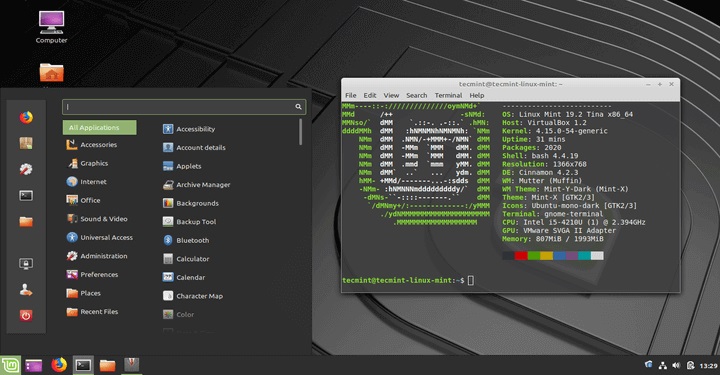
Paigaldamise ajal on kõige olulisem ja olulisem etapp kõvaketta ettevalmistamine tulevase süsteemi jaoks. Märgistamisprotseduuri tuleb läbi viia äärmiselt inspektiivselt, et mitte olemasolevaid sektsioone installitud Windowsi või kasutajaandmetega kogemata kustutada. Tasume selle teema maksimaalse tähelepanu kaalumist.
Neile, kes kiirustavad lahingusse kiirustama, saab soovitada mitte kiirustada. Lugege meie juhiseid alustajatele, see väldib paljusid arusaamatusi ja koostab ligikaudse tegevuskava.
Linuxi installiprotseduuri kirjeldus
Kali Linuxi, Linuxi rahapaja, Ubuntu või muude levitamise installimine (ja enamik neist arendab pidevalt, täiendab uusi funktsioone ja programme, värskendused tulevad välja sagedusega 1-2 väljaannet aastas) - protseduur on tüsistusteta. Linuxi fännid väidavad, et Windows pole enam keeruline. Peate hindama, kui palju need sõnad tõele vastavad.

Laadige alla Linuxi installifail ISO -pildi kujul
Nii juhtus see optiliste kandjate jagamata domineerimise ajastust, et opsüsteemi paigaldamine ei ole valmistatud installifailide komplektist - mitte -arhiveeritud kujul hõivavad need sageli mahtu, mis ületab 4,7 GB. Seetõttu on loodud ainus ISO laiendusega fail, mida nimetatakse ketta kujundiks ja on klassikalise installketta tihendatud versioon. Tänapäeval pole olukord välise meediumi mahuga, millest tavaliselt installimine toimub, nii terav, vaid ketaste piltide kasutamise traditsioon.
Nii et peame sellise faili leidma ja alla laadima. Parem on allalaadimine allalaadimine arendaja ametlikult veebisaidilt. Ketta pilt asub tavaliselt allalaadimisosas - peate valima ainult versiooni, eelistatavalt stabiilsed, ja see ei pea tingimata olema uusim.
ISO-pildi installimise kirje DVD-kettal või mälupulgal
Linuxi allalaaditud pilt tuleb kirjutada kandurile, mida kasutate installina. Kui teie arvutil on optiline draiv, on mõistlik salvestada DVD toor. Kuid tänapäeval on välkmäluseadmed laialt levinud, kus helitugevust võib olla mitu korda rohkem. Samal ajal ei ole soovitatav kasutada draive mahuga üle 32 GB.
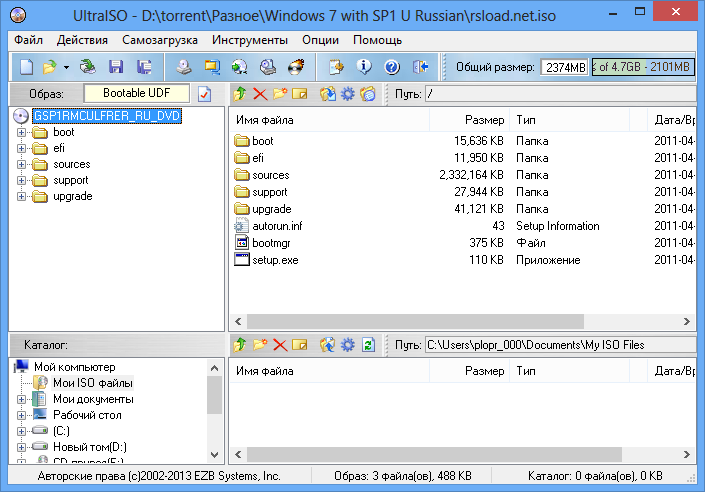
Kolmanda osapoole programmide kasutamisel on alglaadimiskandja loomine lihtsaim, optiliste ketaste jaoks soovitame Ultraiso (üks populaarsemaid kommunaalteenuseid Venemaa kasutajate seas), CDBURNERXP, IMGBURN.
Booritava mälupulk loomiseks võite kasutada Rufus Programme, sama ultraiso või sööja.
Laadimine mälupulgast/kettalt, installiprogrammi käivitamine
Nüüd, kui süsteemi kujutisega vedaja on ette valmistatud, on järgmise etapi aeg kätte jõudnud. Linuxi installimine nõuab arvutit meie kandurilt laadimiseks. Lihtsalt sisestades selle arvutisse, me ei saavuta midagi - koormatakse ikkagi kõvakettast. Eesmärgi saavutamiseks peate minema BIOS-i ja muutma allalaadimisprioriteeti, määrates mälupulga või DVD-ketta. Pärast tehtud muudatuste säilitamist läheb arvuti taas taaskäivitama, kuid seekord tehakse see meie välisest meediumist.
Keele valimine
Esiteks palub Linuxi installija teil liidese keele üle otsustada. Pärast valiku tegemist klõpsake nuppu Sisestage ja astuge esimesse menüüsse. Siin pakutakse meile mitu laadimisvõimalust. Vajame üksust "Installi Linux" (Word Linuxi asemel on konkreetse jaotuse nimi). Kuid kui tahame installida sissejuhatavaks eesmärkideks uue OS -i ja testida selle võimalusi, peate valima reaalajas režiimi.
Klaviatuuri paigutuse valik
Linuxi installimise algsed sammud on arvutis ligikaudu samad kui Windows, nii et pärast keele valimist peame märkima klaviatuuri paigutuse, nõustudes vaikeväärtusega (see põhineb keele valimisel) või väärtuse muutmisel väärtuseks Õige ja klõpsates "Jätka".
Programmide, rakenduste, värskenduste parameetrite seadistamine
Algoritm, kuidas Linuxi installida, ja järgmises etapis sarnaneb Windowsi installimisprotseduuriga: meile pakutakse OS -i kompositsiooni valimise kohta ühe järgmistest installimisvalikutest:
- Tavaline paigaldus viiakse läbi konkreetse rakenduste komplektiga. Seda režiimi soovitatakse algajatele kasutajatele, nagu ka Microsofti opsüsteemide puhul, kuna installimine toimub automaatselt;
- Minimaalne installimine on vajalik, kui soovite arvutis minimaalset kommunaalteenuste komplekti, ja kavatsete kõik muu ise installida. See on valik kogenud kasutajatele, kes eelistavad süsteemi "enda jaoks" konfigureerida.
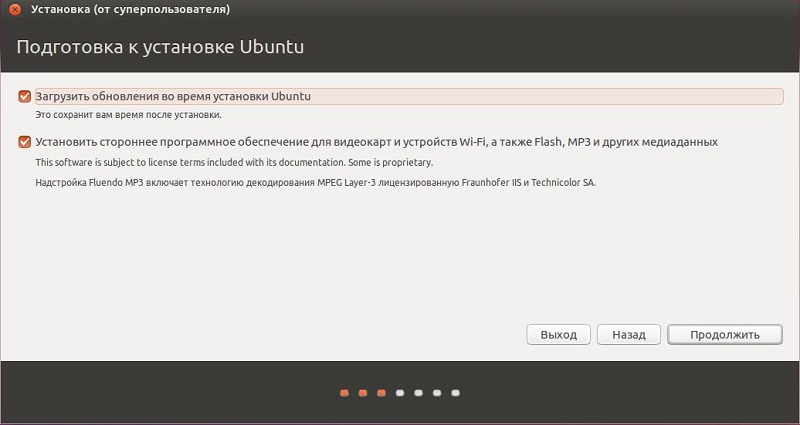
Kui on olemas juurdepääs Internetile, võite jätta kontrollplatsile "Linuxi installiprotsessi ajal allalaadimise värskendused" vastas. Kui laadite alla uusima jaotuse, saab selle eemaldada, kuna süsteemi pilt sisaldab juba kõiki uusimat värskendusi, mis kiirendab OS -i installimist.
Koormusketta märgistamine
Ja nii jõudsime Linux OS -i jaotuse installimisel kõige olulisema sammu - sektsioonide ettevalmistamine uue süsteemi draivile.
Kohe pange tähele, et erinevalt Windowsist pole süsteemi installimine ühte sektsiooni, hoolimata sellise võimaluse olemasolust. Linuxi paindlikkus on see, et OS -i, kasutajafailide ja seadete jaoks saate kasutada ja peaksite kasutama erinevaid sektsioone. Sellest järeldub, et selliste sektsioonide minimaalne arv on kolm. See võimaldab vajadusel opsüsteemi põhiosasse uuesti installida - ülejäänud jäävad puutumata.
Seega peate isegi kogenematute kasutajate jaoks valima käsitsi kettamärgistusvaliku, see tähendab, et valida üksus "muu valik".
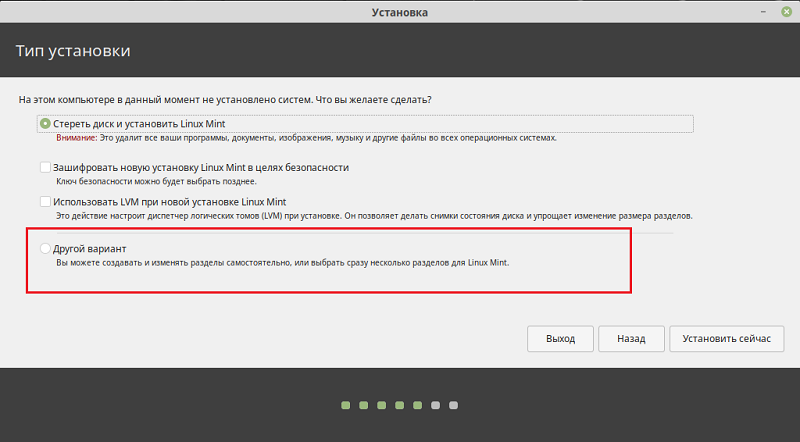
Installija määrab, kas kettal on mõni muu OS, ja kui vastus on positiivne, suureneb saadaolevate installimisvalikute arv. Näiteks võivad ilmuda üksused "Linuxi piparmündi installimine koos installitud OS -iga" või "kustutada olemasolev süsteem ja installige Linux uuesti" või lihtsalt "Süsteemi uuesti installimine".
Ja natuke rohkem teooriat. Me juba teame, et vajame juureosa, isiklike failide jaotist (seda tavaliselt nimetatakse /koduks), vaja on ka pumpamiseks mõeldud vaheaega, kuid nüüd kasutatakse selle asemel pöördefaili.
Kui soovite saada minimaalset Linuxi, piisab juureosast, kuid enamasti peetakse kodusektsiooni olemasolu kohustuslikuks.
Me ei kaalu seda võimalust süsteemi installimisega puhtale kettale, samuti automaatse installimisega Windowsi kõrval. Meie variant on käsitsi ketta märgistus.
Pärast valikut algab kõvaketta tähistamiseks mõeldud utiliit.
Kui arvutis Linuxi install on valmistatud Windowsiga, saame järgmise pildi:
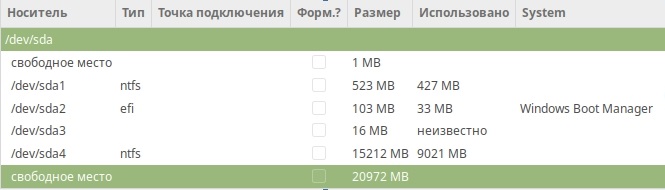
Allpool näeme rida pealdisega "Vaba ruum", ja seal on näidatud väärtus, mille määrasime Linuxi paigutamiseks. Ülejäänud lõigud loodi akende vahel, sealhulgas EFI valamu (kui see poleks, peaksin selle looma).
Nüüd hakkame ketast lõhkuma. Linux OS -is kasutab GPT -vorming jaotiste tabelit, kui arvuti kasutab UEFI -d, vastasel.
Kuna EFI jaotis on juba saadaval, ei pea seda looma.
Looge mahu ja kodu /koduga juureosa, mille all võtame kogu järelejäänud ruumi.
Te ei pea tähelepanu pöörama tipptasemele "vaba ruumi" - see on ametlik suurus, mida kasutatakse sektsioonide suuruse joondamiseks. Juuresektsiooni loomiseks klõpsake nuppu "VABA RUUM" ja nuppu "+".
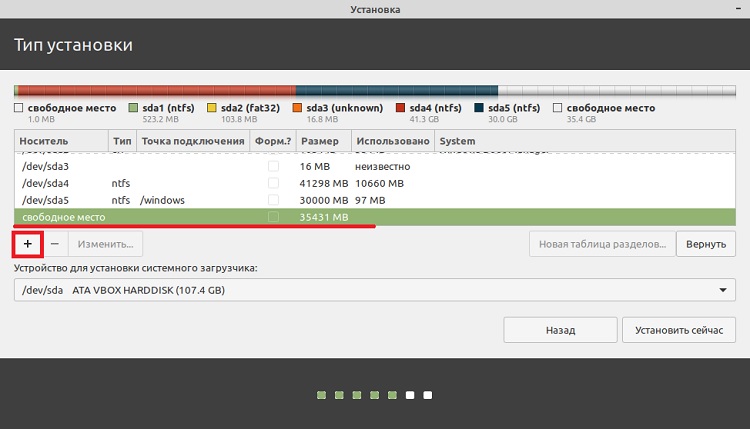
Uues aknas tähistame jaotise parameetreid:
- suurus megabaitides (näiteks 10 000, mis vastab 10 GB -le);
- Veerus "Sektsiooni tüüp" panime märgistus sõna "primaarse" vastas, kuid MBR -vormingu lõikude tabeli jaoks on parem täpsustada "loogiline";
- Veerus "jaotise asukoht" tähistame valiku pealkirjaga "Selle ruumi algus"
- Valige järgmises veerus üksuse "Ühine failisüsteem EXT4";
- Loendus "kinnituspunkt" peaks võtma väärtuse "/".
Sarnaselt looge koduosa. Siin näidatakse automaatselt kui ülejäänud kogumaht, millest lahutatakse juureosa suurus.
Sektsiooni tüüp on näidatud sama kui kaks järgmist veergu. Muudatused on ainult kinnitamise veerus, kus peate valima suvandi "/Kodu".
Selle tulemusel saame järgmise sisu jaotiste loendi:
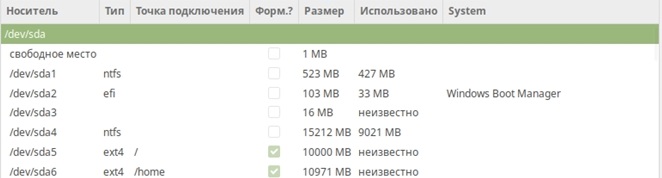
Kui kerid akna allapoole. Siin peate valima ketta Linuxi alglaadija installimiseks. Peate mõistma, et alglaaduri installimiseks on vaja täpsustada mitte jaotis, vaid ketta terviklik. Konkreetses näites on see /dev /sda, see tähendab ketas, millele Linux installiti ja mis on BIOS -is näidatud alglaadimisena.

Enne jätkamist uurige taas loodud sektsioonide tabelit hoolikalt - selles etapis saate ikkagi muudatusi teha või rullida, kuna me ainult näitasime paigaldajat, milliseid sektsioone me tahame luua. Füüsiliselt luuakse need alles pärast nupu "Installi kohe" vajutamist ja siis on vead ja ebatäpsused juba tehtud ainult korduva installiga.
Tunnise vöö valimine
Pärast lõikude loomist jätkab Linux OS -i installimine kellarihma reguleerimist. Protseduur on Windowsi kasutajatele hästi teada, nii et siin ei tohiks olla raskusi.
Kasutaja loomine
Kui Windowsis on kasutajate loomine oma olemuselt formaalne, siis on see kohustuslik protseduur, kuna Linux on algselt positsioneeritud mitmekasutaja OS -na. Seega tutvustame oma töötavat varjunime (kasutajanimi), tähistage arvuti ja parooli nimi, kinnitage parooli sisestamine. Isegi kui kavatsete uhkusega üksindusega kasutada arvutit või sülearvutit koos installitud Linux OS -iga, on soovitatav mitte eemaldada märkeruute suvandist "Nõuda parooli sisestamiseks ...".
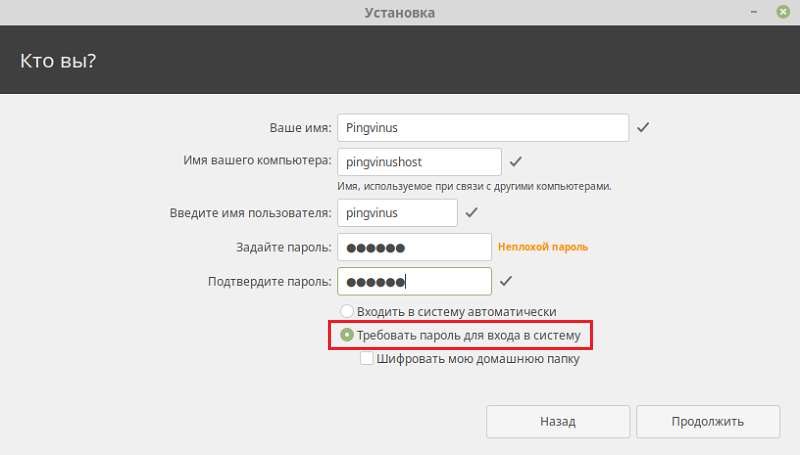
Kuid isegi sel juhul ei saa te parooli iga kord, kui arvuti sisse lülitate. Selleks piisab sellest, kui märkemärk on pisut kõrgem, vastas suvandile „Sisestage süsteem automaatselt”, muidugi peate olema kindel, et ükski autsaideritest ei pääse arvutile juurde.
Ainult pärast seda algab Linux OSS -protsess ise, mille jooksul sünnivad monitori ekraanil ilusad slaidid. Väidetav paigaldusaeg on umbes 15 minutit. Installimise lõpuleviimist tähistatakse vastava sõnumi väljundiga, mille järel saab arvuti uuesti laadida.
Nagu näete, ei erine interaktiivse peamised etapid Linuxi installimisel peaaegu akende installimisel, ainus tõsine hetk, mis nõuab põhjalikku ja tasakaalustatud lähenemist.
- « Mida teha, kui arvuti ei tuvasta välkmälu draivi
- Vea parandamise meetodid 0x800F081F Windowsi värskendamisel »

